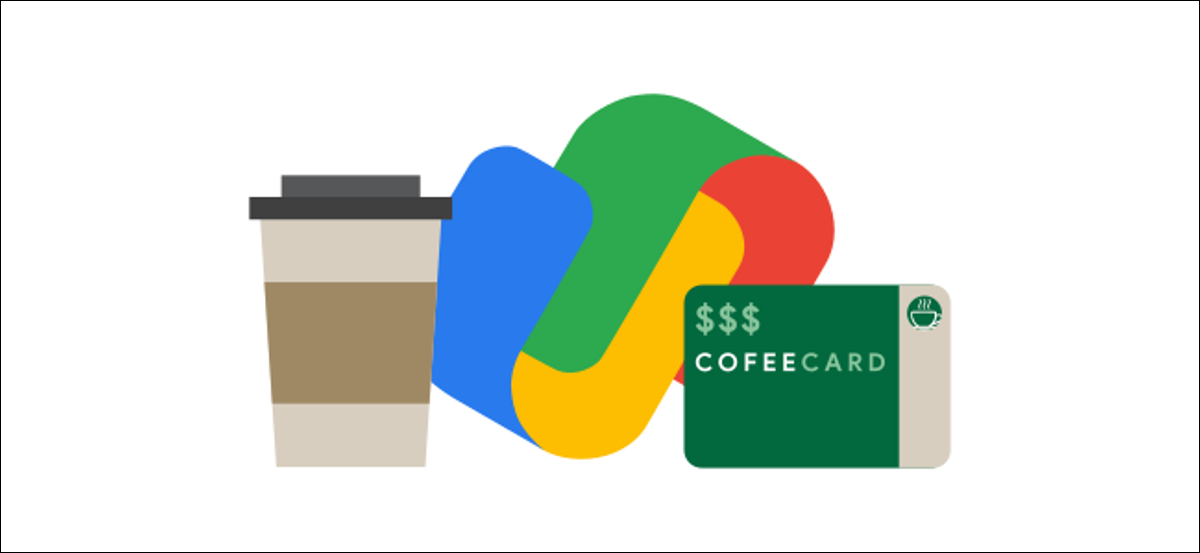
Google Pay è uno sportello unico per effettuare acquisti con il telefono. Un pezzo del puzzle è la capacità di gestire le tessere fedeltà e le tessere associative. Ti mostreremo come liberare spazio nel tuo portafoglio.
I pagamenti mobili sono una parte importante del servizio Google Pay, Ma si tratta di qualcosa di più che scansionare il tuo telefono su lettori contactless o tenere traccia delle spese della tua carta di credito..
Allo stesso modo in cui puoi aggiungere una carta di credito e pagare tenendo il telefono in un lettore, Inserire le tue carte fedeltà e tesseramento nel motore di ricerca di Google Pay ti permette di lasciare a casa le carte fisiche.
IMPARENTATO: Come collegare Google Pay alla tua banca o carta di credito per tenere traccia delle spese
Sebbene le carte fedeltà siano presenti nell'applicazione per iPhone e iPad, non è possibile aggiungerli. Avrai bisogno di un dispositivo Android per farlo.
Primo, Scarica Google pagamento desde Play Store. Assicurati di scaricare l'app Google Pay corretta. Questa funzione non funziona con l'app “antigua” di Google Pay che era sostituito in ritardo 2020.
Una volta superata la procedura di registrazione iniziale, tocca l'icona della carta nell'angolo in alto a destra nella scheda centrale “Paga”. L'icona apparirà come la tua carta di credito se ne è stata aggiunta una al tuo account.
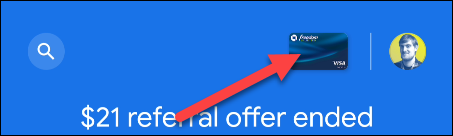
Prossimo, Tocco “Aggiungi una carta” nella parte inferiore dello schermo.
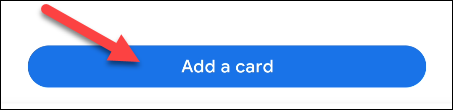
Sul menu, Selezionare “Lealtà”.
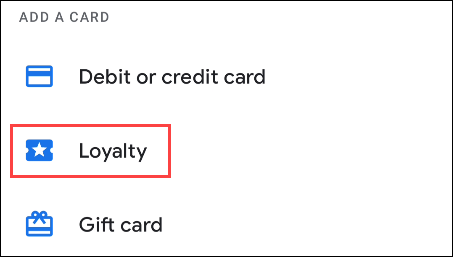
Trova la tua carta business e selezionala.
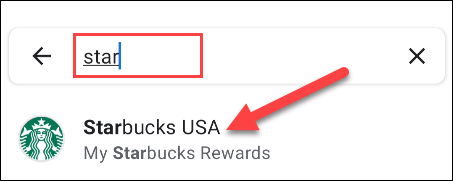
Si aprirà un mirino della fotocamera e potrai scansionare il codice a barre sulla tua carta. In alternativa, Tocco “Entra manualmente”.
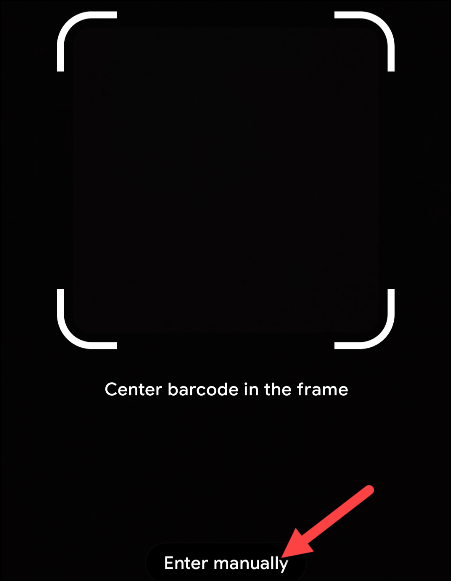
Dopo aver aggiunto la tua carta, vedrai che appare con il codice a barre, pronto per essere scansionato. Google Pay mostra anche informazioni utili sull'attività di seguito.
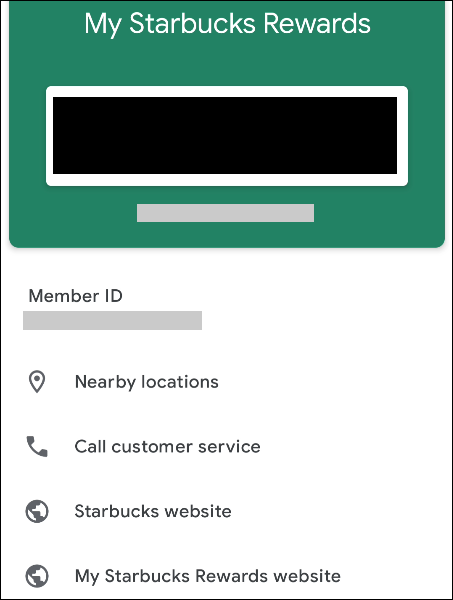
Questo è tutto! Per utilizzare la carta in futuro, basta toccare la scorciatoia della carta nella scheda “Paga” e seleziona la tua carta.
IMPARENTATO: Come inviare denaro a qualcuno con Google Pay






